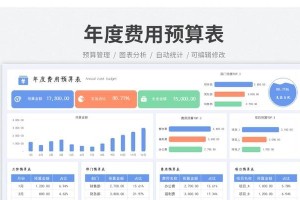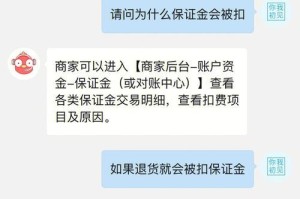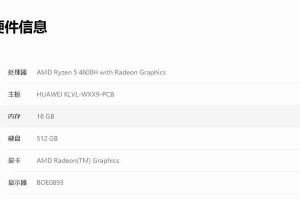在使用电脑的过程中,有时候我们可能会遇到电脑驱动提示错误的情况。这些错误可能会导致硬件设备无法正常工作,甚至影响到整个系统的稳定性和性能。了解如何解决电脑驱动错误是非常重要的。

一、检查设备连接及电源供应情况
1.检查设备是否正确连接:确保设备正确连接到计算机的接口上,例如USB、HDMI等。如果设备没有正确连接,会导致电脑无法识别该设备,从而引发驱动错误。
2.检查电源供应情况:如果设备需要外部电源供应,确保电源线连接正常,并且供电稳定。不稳定的电源供应也可能导致驱动错误。
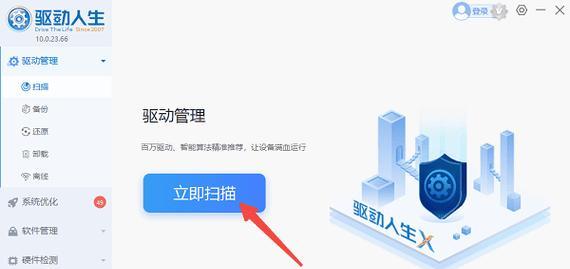
二、更新驱动程序
3.识别受影响的设备:通过设备管理器或第三方软件,查看是否有设备受到驱动错误的影响。受影响的设备可能会被标记为黄色感叹号或显示未安装驱动程序的提示。
4.下载最新驱动程序:前往设备制造商的官方网站,搜索相关设备的最新驱动程序。确保下载的驱动程序与设备型号和操作系统版本相匹配。
5.卸载旧驱动程序:在设备管理器中,右键点击受影响的设备,选择“卸载设备”,并勾选“删除驱动程序软件”。这将删除旧的驱动程序,为新驱动程序的安装做准备。

6.安装最新驱动程序:双击下载的最新驱动程序文件,按照提示完成安装过程。在安装完成后,重新启动电脑以使新的驱动程序生效。
三、恢复系统稳定性
7.使用系统还原功能:如果驱动错误是在最近安装了新软件或驱动程序后出现的,可以尝试使用系统还原功能将系统恢复到之前的状态。这将取消对系统的更改,并可能修复驱动错误。
8.修复系统文件:打开命令提示符,输入“sfc/scannow”命令,然后按回车键。系统将自动扫描并修复可能损坏或缺失的系统文件,从而解决驱动错误。
四、使用专业工具排除问题
9.使用驱动管理工具:有许多第三方驱动管理工具可以帮助您更轻松地管理和更新电脑的驱动程序。这些工具可以自动扫描并识别受影响的设备,并提供最新的驱动程序下载链接。
10.使用硬件诊断工具:如果您怀疑某个硬件设备存在问题,可以使用专业的硬件诊断工具进行测试。这些工具可以帮助您确定驱动错误的具体原因,并提供相应的解决方案。
五、其他常见解决方法
11.重启电脑:有时候,电脑驱动错误只是临时的问题,通过简单地重启电脑即可解决。
12.检查网络连接:如果驱动错误是由于网络连接问题引起的,确保网络连接稳定并能够正常访问设备制造商的网站。
13.清理系统垃圾文件:使用系统优化工具或手动删除临时文件、缓存等系统垃圾文件,以确保系统的正常运行。
14.运行病毒扫描:有时,恶意软件或病毒也可能导致驱动错误。定期运行病毒扫描程序,并及时清除发现的恶意文件。
15.寻求专业帮助:如果您尝试了上述方法仍无法解决驱动错误,建议咨询电脑维修专业人士或联系设备制造商的技术支持团队寻求帮助。
电脑驱动提示错误可能会给我们的使用体验带来不便和困扰,但通过检查设备连接、更新驱动程序、恢复系统稳定性、使用专业工具以及其他常见解决方法,我们可以快速解决这些问题。保持驱动程序的最新和稳定是预防驱动错误的重要措施。